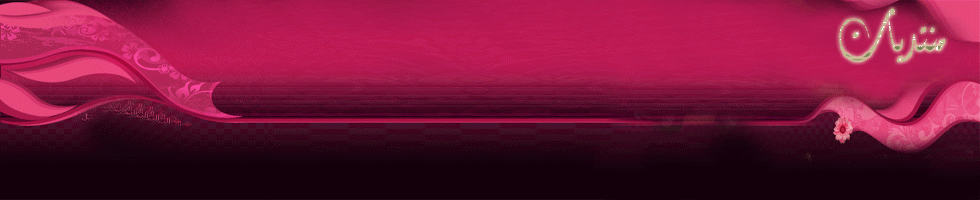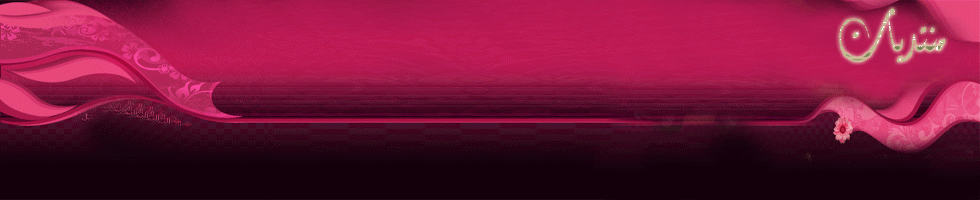
|
| | | كل مشاكل ويندوز اكس بي وطرق حلها باذن الله |  |
| | | كاتب الموضوع | رسالة |
|---|
عاشق الثري
عضو متألق

عدد الرسائل : 243
العمر : 34
نقاط : 1
السٌّمعَة : 0
تاريخ التسجيل : 15/09/2008
 |  موضوع: كل مشاكل ويندوز اكس بي وطرق حلها باذن الله موضوع: كل مشاكل ويندوز اكس بي وطرق حلها باذن الله  السبت فبراير 07, 2009 9:03 am السبت فبراير 07, 2009 9:03 am | |
|
********************************
بعد هذ الموضوع سوف يكون
العضوالاقل خبرة في مجال التعامل مع الاكس بي على معرفة واسعة بغالبية الحلول
وطرقالمعالجة
إعادة التحكم إلىالنظام
أول خطوة يجب القيام بها هي
إعادة السيطرة إلى النظام منجديد, حتي تستطيع حفظ ملفاتك المفتوحة وإغلاق برامجها,
تحسبا لأي سبب قد يؤثرعليها. اتبع الخطوات التالية لتتمكن من التعامل مع Windows من جديد :
-
انتظر عدة دقائق حتي ينتهي
البرنامج من تنفيذ كافة الأوامر والعمليات التي يقومبتنفيذها .
-
لو استمر نظام التشغيل Windows في التوقف عن
العمل, اضغط Ctrl + Alt + Delete فتظهر قائمة
بجميع البرامج التي تحت التنفيذ, انقر اسم البرنامجالمتبوع بعبارة (Not Responding) ثم
انقر زرEnd Task وبهذه الطريقة تستطيع غلقالبرنامج
المسبب للمشكلة والعودة إلي نظام التشغيلWindows .
- إذا لم تحصلعلى أي نتيجة
عند الضغط على مفاتيح Ctrl + Alt +Delete حاول
حفظ الملفات المفتوحةفي أي تطبيقات أخرى ثم أغلقها حتى لا تفقد المستندات المفتوحة
أو التعديلات التيتمت عليها. ثم اضغطCtrl + Alt +Delete مرة أخرى لتغلق البرنامج الذي يحتوي علىالمشكلة
-
لو استمر توقف النظام اضغطCtrl + Alt + Delete ثم
انقر زرShut Down أو انقرCtrl + Alt +
Delete مرة أخرى .
-
هذا الأمر يؤدي إلي
إعادةتشغيل Windows مرة أخرى, فإذا لم ينجح هذا الإجراء. اضغط على مفتاحReset الموجود فىجهازك ليقوم بنفس النتيجة.
-
في بعض الحالات, خاصة في
حالة إغلاق الجهازاضطراريا نتيجة وجود مشكلة, يقوم Windows بوضع ملفات مؤقتة Temporary
Files علىمشغل الأقراص الصلبة Hard Drive هذه الملفات تسبب غلق النظام في المستقبل. لذلكيفضل بعد إعادة
تشغيل الجهاز تشغيل برنامج Scan Disk لإزالة هذه
الملفات ويقوم نظامالتشغيل Windows عادة بتشغيل
هذا البرنامج تلقائيا عند تشغيل الكمبيوتر بعد أيعملية إغلاق اضطراري .
الحلولالسريعة
عندما لا تجد الوقت لتفحص
المشكلة الناتجة عن توقف الجهازفجأة بسبب عمل أحد البرامج والبحث عن الحل المناسب
لها, أو كنت تريد العمل بسرعةدون أن تتعطل بسبب هذه المشكلة, حاول تجربة أحد
الحلول السريعة الآتية :
1-
أعد تثبيت البرنامج :-
من نافذة Control Panel افتح Add
/ Remove Programs ثم احذف البرنامج الذى سبب لك المشكلةالسابقة
ثم أعد تثبيته مرة أخرى .
2-
شغل البرنامج فقط :- أغلق
جميع البرامجالتي تعمل فى آن واحد فهى قد تسبب تضاربا أو تعارضا مع بعضها البعض,
في هذه الحالةيمكنك العمل على برنامج واحد منها بعد إغلاق البرامج التي تسبب
تعارضا مع هذاالبرنامج .
3-
اغلق أي برنامج يعمل في
الخلفية :- معظم البرامج التي تعمل فيالخلفية يكون لها رمز موجود في شريط المهام,
انقر بزر الماوس الأيمن على هذا الرمزثم اختر الخيار الذي يؤدي لغلق البرنامج.
لاحظ أن برامج مضاد الفيروسات Antivirus قد تسبب تعارضا مع بعض التطبيقات .
4-
اغلق Active Desktop :-
بعضالبرامج وخصوصا برامج
الألعاب تسبب مشاكل في العمل عند تنشيط Active Desktop . ولتعطيل Active
Desktop انقر بزر الماوس الأيمن على أي مكان خال من سطح
المكتب, ثماخترProperties ثم نشط التبويب Web
واجعل الخيار View My Active Desktop as a Web غير محدد ثم انقرOK .
5- اغلق أي حافظة للشاشة Screen
Saver :- إذا كنتتستخدمScreen Saver قم بإغلاقه وذلك عن طريق النقر بزر الماوس الأيمن على أى
مكانخال من سطح المكتب ثم اختيارProperties من
القائمة المختصرة ثم تنشيط التبويبScreen Saver واختيارNone
من قائمة
Screen Saver.
6- حل مشكلات البرامج عند
حدوث أيعطل فيها :- قد يظهر لك البرنامج رسالة يخبرك فيها بوجود مشكلة ما في
البرنامج, ولكن في بعض الأحيان هناك برامج لا تظهر هذه الرسائل, لهذا يصعب تحديد
وتفسيرالمشكلة ونوضح لك الآن أسباب حدوث معظم هذه المشكلات
| |
|   | | عاشق الثري
عضو متألق

عدد الرسائل : 243
العمر : 34
نقاط : 1
السٌّمعَة : 0
تاريخ التسجيل : 15/09/2008
 |  موضوع: رد: كل مشاكل ويندوز اكس بي وطرق حلها باذن الله موضوع: رد: كل مشاكل ويندوز اكس بي وطرق حلها باذن الله  السبت فبراير 07, 2009 9:04 am السبت فبراير 07, 2009 9:04 am | |
|
تأثير الذاكرة على مشكلات
البرامج
قد يكون أحدأسباب المشاكل
الحادثة للبرامج أو التطبيقات أن مساحة الذاكرة المتاحة علىالكمبيوتر غير كافية
لتشغيل البرنامج, لذلك يجب عليك قبل القيام بأي عمل آخر أنتتأكد من المساحة
المتاحة لتشغيل هذا البرنامج, وذلك باتباع الآتي :
1-
اضغطعلى مفتاح Alt أثناء النقر المزدوج
علىMy Computer تظهر مساحة الذاكرة شريحة Ram
بالقرب من أسفل المربع الحواري. يجب أن يحتوي جهازك على
ذاكرة مقدارها على الأقل 32 MB لو أن الكمبيوتر
يحتوي على ذاكرة أقل يجب عليك زيادة هذه الذاكرة بإضافة شرائحجديدة .
2-
نشط التبويب Performance الذى يعرض
أيضا حجم الذاكرةRam المتاحعلى جهازك وهي تعرض في
أعلى المربع الحواري.
3-
انقر زرVirtual Memory تظهرلك
المساحة المتاحة داخل مربع Hard disk وبرغم أن
البيانات التي تعبر عن حجمالذاكرة الإفتراضية أوVirtual Memory رمادية إلا أنها توضح المساحة المتاحةلWindows لتستخدمها كVirtual Memory .
4- اجمع الرقمين معا لتحصل
على مساحةالذاكرة الكلية المتاحة على جهازك. بعض البرامج يحدث لها مشاكل إذا قلت
مساحةالذاكرةRAM عن 32
MB .
5-
لابد أن يحتوي جهازك على
الأقل على 30MB منالذاكرة Virtual Memory وإذا قلت عن
هذا الحد احذف بعض الملفات من قرصك الصلب لتتيحلويندوز مساحة كافية لعمل أكبر
مساحة ممكنة من الذاكرة التحليلية .
مراجعة مصادر النظام
برغم أن Windows يستطيع
إنشاءالذاكرة التخيليةVirtual بنفسه باستخدام
المساحة الخالية على القرص الصلب, فإنه يضعمجموعات من الذاكرة بجانب بعضها في شكل
بلوكات تسمي Resources تستخدم لبعض الأعمالمثل
إظهار البيانات والمربعات الحوارية. ويقوم Windows بحجز الذاكرة لثلاثة مصادرهي :
1-
النظام: لتتمكن من متابعة
البرامج أثناء تنفيذها .
2-
العميل: لاستخدام المربعات
الحوارية.
3-GDI :
لاستخدام الرسوم .
ورغمأن جهازك قد يحتوي على
حجم إضافى من الذاكرة المتاحة إلا أن امتلاء واحد من هذهالمصادر الثلاثة يسبب له
مشاكل كتلك التي تحدث في حالة عدم وجود ذاكرة إضافية. ولمشاهدة
مصادر النظام(System Resource) استخدمResource Meter . إذا
لم يكنResource Meter موجودا على جهازك أو لم
يظهر ضمن قائمةSystem Tools يجب تثبيته على
الجهازباستخدام لوحة التحكم Control Panal من
الرمز Add/Remove ثم Windows Setup بعد ذلكأتبع الخطوات التالية :
1-
افتح القائمةStart ثمPrograms ثمAccessories ثمSystem
Tools ثم انقرResource Meter .
2- يظهر مربع حواري بعنوانResource
Meter مشتملا على مصادر النظام(Resource Meter) ويوضح أيضا أنه يقوم
بضبطها, ثمانقر زر
Ok .
3- يظهر رمزResource
Meter في شريط المهامtask bar انقره بزرالماوس الأيمن ثم اخترResource Meter الذى يعرض ثلاثة أنواع من المصادرResource وهيAvailable System وUser و
G.D.I.
4- إذا رأيت أن مصادر
النظام في أيمجموعة من المجموعات الثلاث تعمل ببطء في جهازك فاغلق جميع البرامج
واخرج من Windows ,لان هذا الإجراء من شأنه يفرغ
الذاكرة من كل ما فيها من برامج وبيانات, وبالتالي يبدأ Windows العمل باستخدام ذاكرة خالية. لكي تتأكد هل هذا الإجراء أديإلي
تحسين العمل أم لا, أعد تشغيل System Resource مرة
ثانية بعد إعادة تشغيل Windows لتري كمية المصادر
التي يستخدمها
Windows .
| |
|   | | عاشق الثري
عضو متألق

عدد الرسائل : 243
العمر : 34
نقاط : 1
السٌّمعَة : 0
تاريخ التسجيل : 15/09/2008
 |  موضوع: رد: كل مشاكل ويندوز اكس بي وطرق حلها باذن الله موضوع: رد: كل مشاكل ويندوز اكس بي وطرق حلها باذن الله  السبت فبراير 07, 2009 9:06 am السبت فبراير 07, 2009 9:06 am | |
|
البحث عن الحل داخل ملف
Readme
1-
لو أن جهازك به حجم كاف من
الذاكرة والمصادرResources, ولكنك مازلت تواجه بعض المشاكل في برنامج معين. فإن سبب
المشكلة هو إما عيب في تصميمالبرنامج أو خطأ في البرمجة. ولكي تستطيع تحديد سبب
المشكلة, لابد من الرجوع إليالتعليمات التي وضعها مصمم البرنامج, لأن هذا الأمر
صعب جدا أو شاق على أي شخص غيرالذي قام بتصميمه. معظم البرامج يأتي معها ملف اسمهREADME
وهو يحتوي على معلومات عنالمشكلات التي تحدث للبرنامج
والحلول الممكنة لها. يوجد هذا الملف غالبا في المجلدالذي قمت بتثبيت البرنامج
عليه أو على الاسطوانةCD الموجود عليها البرنامج .
2-
ابحث عن هذا الملف باستخدام
قائمةStart ثم Find ثم Files or Folders أو بواسطةMy Computer وهو
يخزن دائما على أنه مستند بامتدادDoc . أوTXT
. انقر اسم الملف نقرا مزدوجا لتفتح هذا الملف .
منع البرامج من العمل
فىالخلفية Back Ground
عند تثبيت البرامج ربما
يأتي معها بعض البرامجالمساعدة(Utilities) التي تعمل بشكل تلقائي عند تشغيل البرنامج وتظل تعمل فيالخلفية. هذه البرامج
تسميTSRs وهي اختصار Terminate and Stay
Resident في بعضالحالات يظهر لبرنامجTSR رمز في شريط المهام, لذلك يمكنك إنهاء البرنامج بسهولة. ولكن في حالات
أخري لا يمكنك معرفة ما إذا كان هناك برنامج يعمل في الخلفية أم لا .
إذا سببت لك برامج TSR مشكلة يمكنك منعWindows
من تحميلها باستخدامSystem Configuration Utility
. قم باستبعاد برامجTSR واحدا بعد الآخر حتي تحدد أيا منهميسبب المشكلة. ولمنع برامجTSR من العمل اتبع الآتي :
1-
افتح القائمة Start ثم Programs ثمAccessories ثم System
Tools ثم انقرSystem information تظهر لكنافذة System Information.
2-
افتح قائمة Tools ثم انقرSystem
Configuration Utility ثم نشط التبويبStart Up .
3- انقر علي المربع
الموجود بجوار أيبرنامج تريد استبعاده في بداية التشغيل. سيتم حذف العلامة
الموجودة بجواره, ثمانقر
Ok .
4- اخرج من كافة البرامج
ثم اغلق Windows وأعد تشغيل الجهاز
Restart .
انزال التحديثات وتثبيت
الحلول من الويب
:-
نظرا للمنافسة الشديدةبين
الشركات المنتجة للبرامج, فإن هذه الشركات غالبا ما تطرح برامجها في الأسواققبل
الاختبارات النهائية التي تعتمد غالبا علي أراء العملاء الذين يستخدمون
النسخالتجريبية(BetaVersions) لكن
تطرح الشركات البرامج اعتمادا على أنها ستقوم بتحديثهاأو بحل المشكلات التي لم
تظهر حتى تاريخ طرحها في المستقبل. وعلى المستخدم أن يقومبزيارة موقعها ويقوم
بإنزال التحديثات أو الحلول من الويب إلي جهازه, وستقوم هذهالحلول بإصلاح البرنامج
والتعامل مع الحلول التي قمت بإنزالها من الإنترنت .
التعامل مع رسائل الخطأ
من حسن حظمستخدمي الكمبيوتر
أن Windows يصدر رسائل للمستخدمين في حالة حدوث تضارب أو مشاكلفي أحد البرامج المثبتة
على الجهاز, وهذه الرسائل تحدد لك سبب المشكلة وتساعدك أيضاعلى حلها. ورسائل
الأعطال يمكن أن تكون في إحدى الصور الآتية :
-
رسائلأعطال صوتية
POST beep codes
-
رسائل أعطال مرئية
Display - Screen messages
-
رسائل أعطال رقمية
Hexadecimal numeric codes
رسائل الأعطال الصوتية
هذه الرسائل يعبر عنها بعدد
من النغمات beeps التي تحدد الجزء العاطل, أما في حالة عدم وجود أي عطل فستسمع إشارة
صوتيةقصيرة. وشفرات الأعطال عبارة عن توليفة من النغمات القصيرة والطويلة. واختلافالتوليفة
من جهاز لآخر يعتمد على اختلاف نوعBIOS الموجود
في الكمبيوتر .
رسائل الأعطال المرئية
وهي رسائل تبين الأرقام
فيها حجم الذاكرةالتي تم اختبارها, فمثلا KB OK 64 تعني أنه تم اختبار 640 كيلو بايت
من الذاكرةالتقليدية والإضافية وإذا كانت نتيجة الاختبار عدم وجود أي أعطال, يتم
الاعلان عننجاح الاختبار فمثلا الرسالة التالية KB OK 32768 تعني أن جهاز سعة ذاكرته 32 ميجابايت تم اختبارها بنجاح أثناء
ال POST ويتم ذلك فقط عند استخدام مشغل
الذاكرةالممتدة مثل EMM386.EXE الذي يقوم بعمل
توصيف للذاكرة الإضافية على أنها ممتدة, ممايؤدي إلي اختبارها وإضافة قيمتها إلي
باقي الذاكرة. أما في حالة عدم استكمالالاختبار وظهور رسالة تشتمل على سعة للذاكرة
أقل من المتوقع, فهذا دليل على أن هناكعطلا وسيكون سببا في ظهور رسالة خطأ على
الشاشة في صورة شفرة عددية تتكون من عدةأرقام مثل : 1790 -Disk 0 error وفيما يلي نوضح أشهر أنواع
رسائل الأعطال التي تظهرعلى الشاشة وكيفية التعامل مع الأخطاء التي تنتج عنها هذه
الرسائل .
| |
|   | | عاشق الثري
عضو متألق

عدد الرسائل : 243
العمر : 34
نقاط : 1
السٌّمعَة : 0
تاريخ التسجيل : 15/09/2008
 |  موضوع: رد: كل مشاكل ويندوز اكس بي وطرق حلها باذن الله موضوع: رد: كل مشاكل ويندوز اكس بي وطرق حلها باذن الله  السبت فبراير 07, 2009 9:11 am السبت فبراير 07, 2009 9:11 am | |
|
أخطاء الحماية العامة
أصل كل رسائل الخطأ الموجود
هيرسائلGPF وهي اختصار General Protection Fault . وتنتج
في حالة استخدام أحدالتطبيقات لجزء من الذاكرة Ram ويكون نظام التشغيل Windows قد خصصها
لأحد التطبيقاتالأخرى, أو خصصها لأحد الأجهزة الأخرى. في معظم الحالات يتم علاج
هذه الرسالة منخلال غلق البرنامج أو التطبيق الذي سبب هذه الرسالة ثم إعادة تشغيله
مرة أخري. أماإذا استمرت هذه المشكلة فتأكد من الآتي :
-
مصادر النظام المتاحة:عندما
تكونمصادر النظام System Resources غير كافية, فإن هذا يشجع بعض البرامج على استخدامالمساحة
المخصصة لبرامج أخري مما قد ينتج عنه تضارب في العمل. إذا حدث ذلك حاولتشغيل عدد
أقل من البرامج أو قم بإضافة ذاكرة جديدة أو احذف بعض المساحات من القرصالصلب .
-
المشغلDriver الخاص بأي جهاز :
تأكد أنك تستخدم أحدث المشغلاتللمكونات الصلبة Hardware الموجودة بجهازك .
-
عدم وجود بيانات : ويحدث
هذاالخطأ عندما يطلب البرنامج بيانات محددة وهذه البيانات غير موجودة فيRAMأو فيالذاكرة
الإفتراضيةVirtual Memory . في معظم الحالات لا
تسبب هذه الحالة خطأ لأنالكمبيوتر يقوم باستدعاء هذه البيانات من الأقراص ثم يضعها
في الذاكرة, ولكن إذا لميجد الكمبيوتر هذه البيانات في أي مكان على القرص يحدث خطأ
يسمى Invalid Page Fault لذلك يجب عليك التأكد من
الملاحظات الآتية :
1-
صغر حجم RAM : إذا قلت كميةالذاكرة
فلن يعمل جهازك بكفاءة, لو أن جهازك يحتوي على RAM ذات سعة 32 MB أو أقل, يفضل تغييرها
بواحدة أكبر سعتها 64MB .
2- انخفاض مساحة قرص
التخزين : فعادةيستخدمWindows القرص الصلب Hard
Disk كذاكرة افتراضية, حاول مسح بعض الملفات منالقرص
لزيادة المساحة الفارغة
.
3-
أعطالVirtual Memory: ربما يسبب
أحدالبرامج المثبتة على جهازك تلفا لبعض البيانات الموجودة علىVirtual
Memory ويجعلهاغير قابلة للاستخدام, إذا حدث ذلك أغلق Windows
وأعد تشغيله مرة أخرى. إذا استمرتالمشكلة فإن سببها هو
قلة المساحة التخزينية .
4-
أخطاء مشاركة البيانات: ويحدث هذا نتيجة محاولة استخدام أحد البرامج أو التطبيقات
لبيانات معينة وفي نفسالوقت تكون هذه البيانات محل استخدام أو تعديل من قبل برنامج
آخر .
رسائل عدم كفاية الذاكرة Insufficient Memory
وتظهر عندتشغيل أكثر من
برنامج ويكون جهازك يحتوي علىذاكرة لا تتسع لتخزين المستندات الخاصةبهذه البرامج
أو فتحها. في معظم الحالات يجب عليك إنهاء هذه البرامج ثم إعادة تشغيل Windows ولو استمرت
المشكلة ابحث عن حلين :
1-
إذا كان جهازك يحتوي على RAM تقدر ب 64MB فإنها كافية لتشغيل عدة برامج أو تطبيقات في وقت واحد, في هذه
الحالةحاول إزالة بعض الملفات غير الضرورية من على جهازك وذلك لزيادة المساحة
الخالية علىالقرص الصلب .
2-
إذا كانت التطبيقات التي
تستخدمها تحتاج إلي ذاكرةكبيرةRAM فحاول زيادة RAM الموجودة على جهازك إلي 128MB .
رسالة
Fatal Exception Error
تظهر هذه الرسالة دائما على
شاشة زرقاء نتيجة لمشكلة معقدة, إذا
حدثت المشكلة في بداية تحميل Windows أعد تشغيل Windows
في نظام Safe Mode وذلكبضغط
مفتاح f8 بعد أول صفارة يصدرها الجهاز ثم أخترSafe
Mode لو حدثت مشكلة أثناءتشغيل أحد البرامج سوف يغلق Windows
البرنامج. كما تظهر هذه الرسالة عند تثبيتبرنامج جديد
وهى توضح ما الذي يسبب المشكلة. لإعادة التحكم إلى النظام, أعد تثبيتالبرنامج أو
المشغل الخاص بالجهاز الجديد,أو قم بالاتصال بالدعم الفني للشركةالصانعة للسؤال
عما يجب عمله لإزالة هذا التعارض .
رسالة خطأ Rundll 32 أو Mmsystem.dll
تحدث كل من Mmsystem.dll و Rundll32
رسالة خطأ من نوع GPF إذاكان
ملف System.ini أصابه تلف أو لا يشتمل على سطرDivers
= mmSystem وإذا استمرتالمشكلة شغل أي برنامج للنصوص مثل
Notepad ثم افتح ملف System .ini من مجلد (c:windows)
ثم من داخل الملف إذا لم تجد السطر Drivers = mmSystem.dll
ضع المؤشرعند آخر سطر ثم اضغطEnter ثم اكتبDrivers = mmSystem.Dll ثم احفظ ملف System.ini وأعد تشغيل Windows.
رسائل الأعطال الرقمية
يقوم برنامج BIOS عندبداية اختبار ال BIOS
بإرسال شفرات الاختبار إلي عنوان خاص في منفذ المدخلاتوالمخرجات
يمكن قراءته فقط بواسطة كارت موائم خاص يركب في أحد فتحات الجهاز ويستخدمهذا
الكارت عادة في المصانع بدون الحاجة إلي شاشة حيث أنه مزود بلمبات بيان تمثلأرقاما
بنظامhexadecimal وفي حالة وجود أعطال تومض هذه
اللمباتFlash لتبين الجزءالعاطل. أما في حالة عدم
وجود أعطال فإن هذه اللمبات لا تضاء .
--------
المشكلة هى أنه أذا كان شخص
يستخدم (windows XP professional) ، و عندما يحاول هذا الشخص أن يغلق
الجهاز فيجد أن الويندوز ترفض بأن تغلق الجهاز . و المشكلة هنا هى أن الجهاز لا يغلق و
لكن يعيد التشغيل من جديد أوتوماتيكياً ...
طبعاً هذه المشكلة كانت
شائعة و لا زالت شائعة بين مستخدمى الكمبيوتر . قبل
أن أخبركم بحل هذه المشكلة فيجب فى البداية أن أذكر ( الأسباب أو المصادر التىأدت
بدورها الى حدوث هذه المشكلة ) ، و هذه المصادر هى :
1- (Rcovery Settings) .
و سأشرح المصادر السابقة
التى أدت الى حدوث المشكلة ...
1- (Rcovery Settings) :
و هذه العبارة السابقة
تعتبر أحدالأسباب التى تؤدى الى عملية (أعادة التشغيل من جديد أوتوماتيكياً) و
السبب فى ذلكهو أن الويندوز توجد فيها خاصية و التى تقول بأنه أذا حدثت أى مشكلة فى
الويندوزفيجب أن يقوم بأعادة تشغيل الجهاز أوتوماتيكياً ، و هذه المشكلة تعرف باسم
(fatal error exception) ، و لكى تحل هذه المشكلة قم بعمل الخطوات التالية ...
-
أعمل كليك يمين على أيقونة (my
computer) ،
اضغط على (properties) .
-
ثم اضغطعلى قائمة (advanced)
-
و تحت هذه القائمة ستجد
العبارة (startup and recovery) و ستجد تحتها زر يسمى (setting)
و عندما تضغط عليه .
-
ستفتح لك شاشةو فيها ستجد
العبارة (automatically restart) و بجانبها مربع صغير بداخله (علامةصح) ، و عندما تزيل هذه العلامة و تضغط
على الزر (ok) ... قم بعمل أعادة تشغيل ويندوز و ستجد بعدها كل شئ على ما يرام .
2-
أيضاً يوجد سببين الى
حدوثأعادة تشغيل ، و هما ال (BIOS) و هى ما يطلق عليها العرب باسم (شاشة الصيطب) أو (الشاشة الزرقاء) و المشكة هنا أنه أذا
قمت بتغيير أى عملية فيها بدون أية معرفةفأنها تؤدى الى حدوث المشكلة التى نتحدث
عنها ....
3-
أما المشكلة الثالثةالتى
تؤدى الى حدوث أعادة تشغيل بالأضافة الى أنها لا تمكنك من فتح الويندوز أساساً، و
هى لنفرض أنك قمت بتنصيب برنامج ما و طلب منك هذا البرنامج فى نهاية عمليةالتنصيب
بأن تقوم بعمل أعادة تشغيل للويندوز و بدل ما تقوم بعمل أعادة تشغيل ويندوز و
لكنك قمت بتنصيب برنامج آخر ... و هذا ما يؤدى الى حدوث الكارثة معالأسف
لكم تحياتي
| |
|   | | | | كل مشاكل ويندوز اكس بي وطرق حلها باذن الله |  |
|
مواضيع مماثلة |  |
|
مواضيع مماثلة |  |
| |
| | صلاحيات هذا المنتدى: | لاتستطيع الرد على المواضيع في هذا المنتدى
| |
| |
| |
|